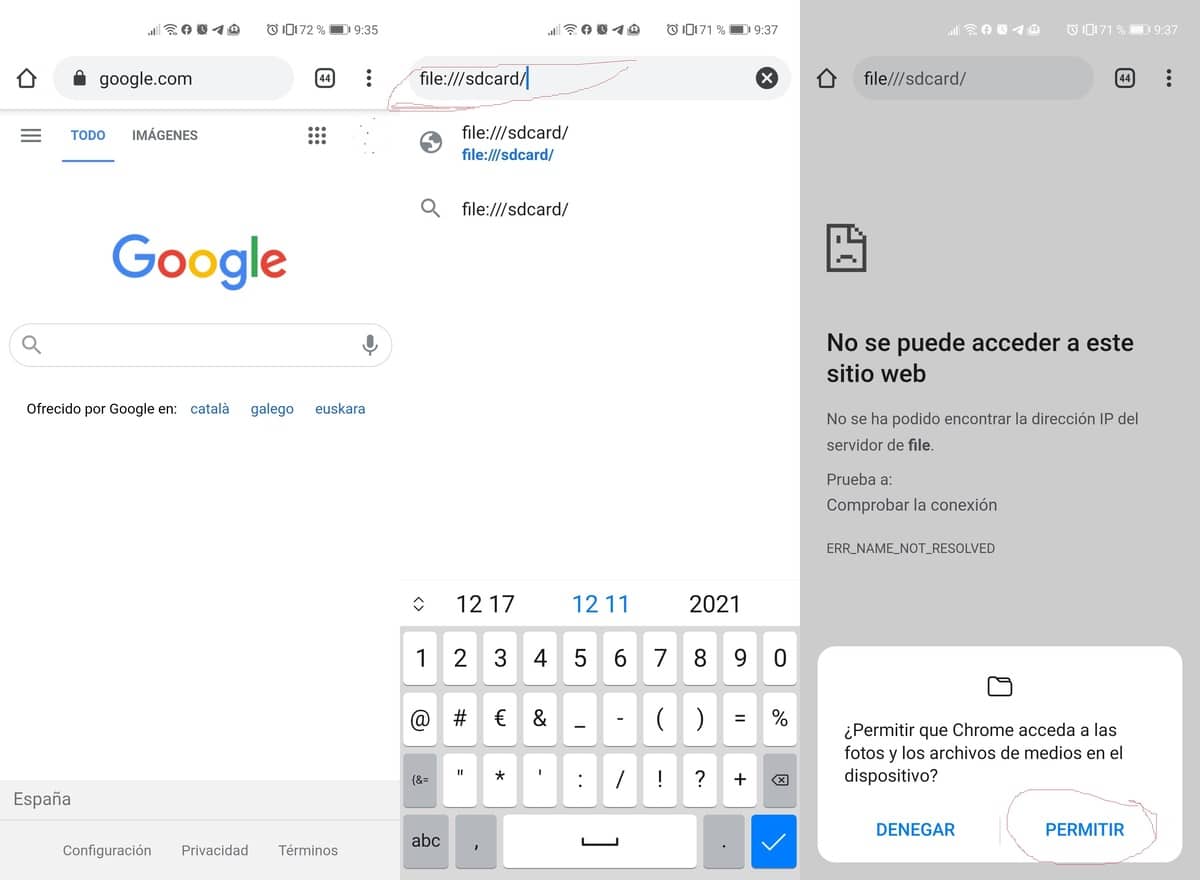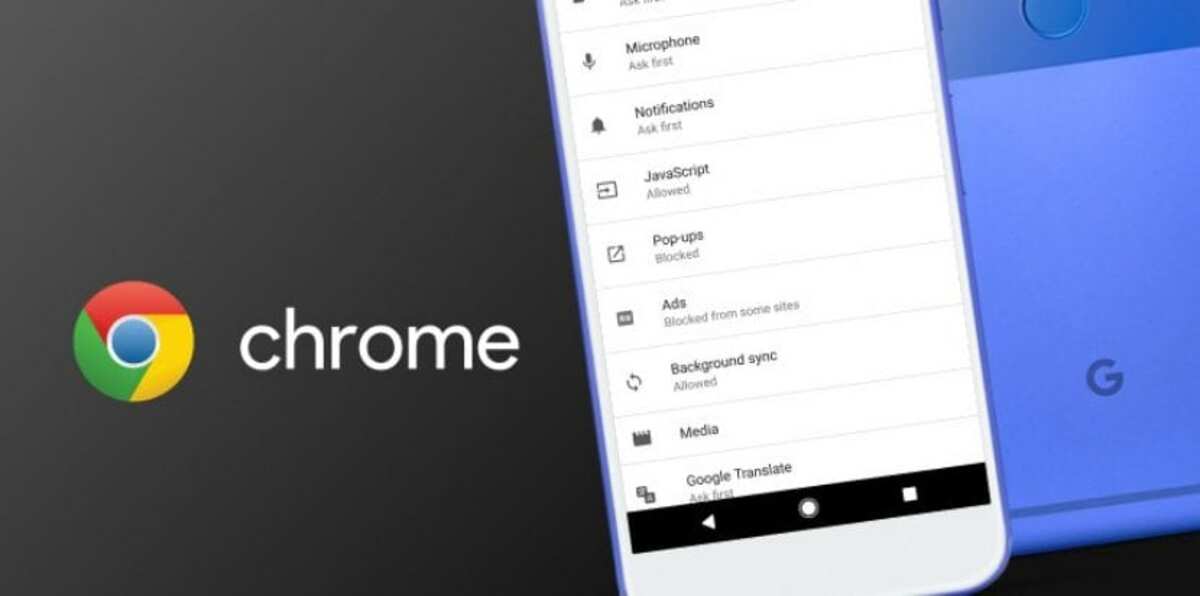
Google Chrome telah menjadi lebih daripada sekadar penyemak imbas pada mana-mana peranti Android, semuanya kerana ia telah menambahkan banyak fungsi. Aplikasi Google selain carian membolehkan kita melakukan lebih banyak fungsi, salah satunya adalah menggunakannya sebagai penjelajah fail.
Semasa menggunakan Google Chrome sebagai penjelajah fail di Android Ini akan membolehkan kita mencari folder dengan melayari semuanya dengan cara yang serupa untuk mengakses «Pengurus Fail». Sistem operasi jenis mudah alih belum termasuk penyemak imbas lalai dan ada aplikasi pihak ketiga untuk ini.
Cara menggunakan Google Chrome sebagai penjelajah fail di Android
Semasa menggunakan Chrome sebagai penjelajah fail, kami memiliki akses ke aplikasi dan maklumat daripada pembangun yang dipasang pada peranti kami. Dengan akses ini, kita akan dapat melakukan beberapa perkara, semuanya cukup asas tetapi penting jika kita mahu keluar dari situ.
Untuk melakukan ini, anda harus mengaktifkan perintah agar dapat menggunakan penjelajah fail, banyak yang sudah melakukannya untuk mengelakkan dari memasang aplikasi lain di telefon mereka. Ia tidak akan mengakses Bendera seperti yang berlaku dengan fungsi lain, ketik perintah di bar alamat aplikasi.
Untuk menggunakan Google Chrome sebagai penjelajah fail, anda harus melakukan perkara berikut:
- Buka aplikasi Google Chrome pada peranti Android anda
- Tulis arahan Fail: /// sdcard / di URL dan tekan kekunci enter
- Anda akan mendapat tetingkap untuk memberi kebenaran, tekan "Benarkan" dan tunggu sehingga memuat sepenuhnya
- Sekarang anda akan mempunyai akses langsung ke semua folder, sama ada aplikasi atau tahap penting lain seperti lapisan peranti anda
Penjelajah fail ini agak serupa dengan yang digunakan oleh Windows dan di sini anda juga akan mempunyai akses ke muzik, video, gambar dan banyak fail lain. Penyemak imbas mempunyai banyak fungsi, jika anda mengakses Bendera, fungsi eksperimen akan memberikan pelbagai kemungkinan lain.
Dengan akses ini kita hanya boleh melihat kandungan atau bermain, kita tidak dapat menyalin apa-apa untuk keselamatan sehingga fail tidak rosak. Penjelajah fail ini, walaupun sangat asas, cukup berguna jika anda ingin melihat aplikasi dan jenis fail lain.